Wetterkarten
Wenn Sie sich die lokalen Nachrichten ansehen, ist der Meteorologe normalerweise vor einer Karte zu sehen, auf der das Wetter für dieses Gebiet angezeigt wird. Diese Karten zeigen normalerweise Radarbilder, Temperatur, Niederschlag usw. Mit Windows 10 und der Wetter-App stehen Ihnen diese Karten per Mausklick zur Verfügung.
Um die Wetterkarten in der Wetter-App zu verwenden, klicken Sie auf die Schaltfläche Start, scrollen Sie zu und klicken Sie auf Wetter. Die Wetter-App wird geöffnet. Um die Registerkarte „Karten“ der Wetter-App zu öffnen, klicken Sie auf das Kartensymbol links neben der Wetter-App.
Die Registerkarte „Karten“ der Wetter-App ist in sechs Abschnitte unterteilt. Auf diese Abschnitte kann über die sechs Links oben im App-Fenster zugegriffen werden. Jeder Abschnitt enthält eine Zeitleiste, durch die Sie zwar pausieren, aber nicht scrubben können.
Standardmäßig ist der Abschnitt, den Sie zuerst sehen, der Abschnitt Radarbeobachtung. Wie der Name schon sagt, wird Ihnen die aktuelle Radarbeobachtung mit hervorgehobenem Niederschlag angezeigt. Ihnen werden auch drei Legenden gezeigt, die sich auf Regen, Regen & Schnee und Schnee beziehen. Jede Legende zeigt an, dass die Farben, die Sie auf der Karte sehen, mit der Art des Niederschlags korrelieren, der auf der Karte angezeigt wird. (Siehe Abbildung 1.)
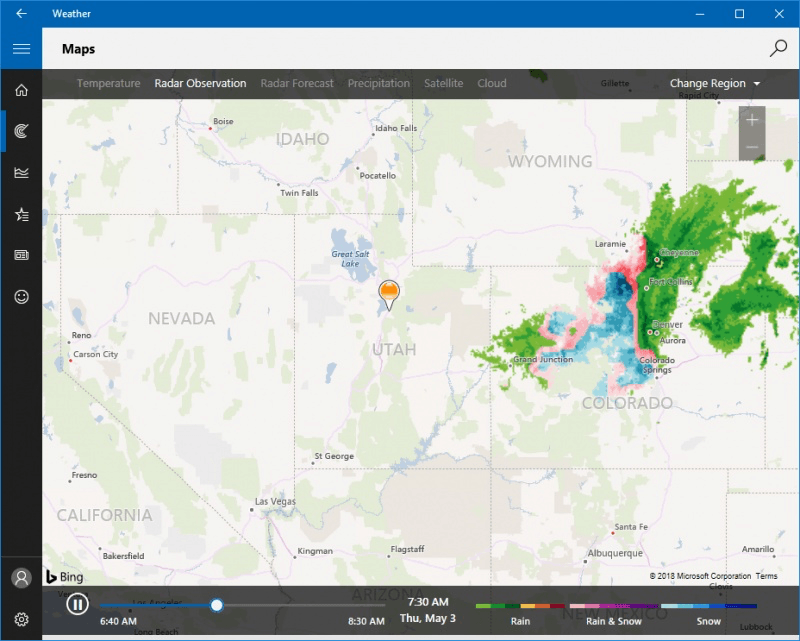
Abbildung 1. Der Abschnitt Radarbeobachtung auf der Registerkarte Karten der Wetter-App.
Wenn Sie die vorhergesagte Radarbeobachtung sehen möchten, können Sie oben in der App auf den Link Radarprognose klicken. Wie der Name schon sagt, zeigt der Abschnitt Radarprognose die projizierte Vorhersage später im Laufe des Tages. (Siehe Abbildung 2.)
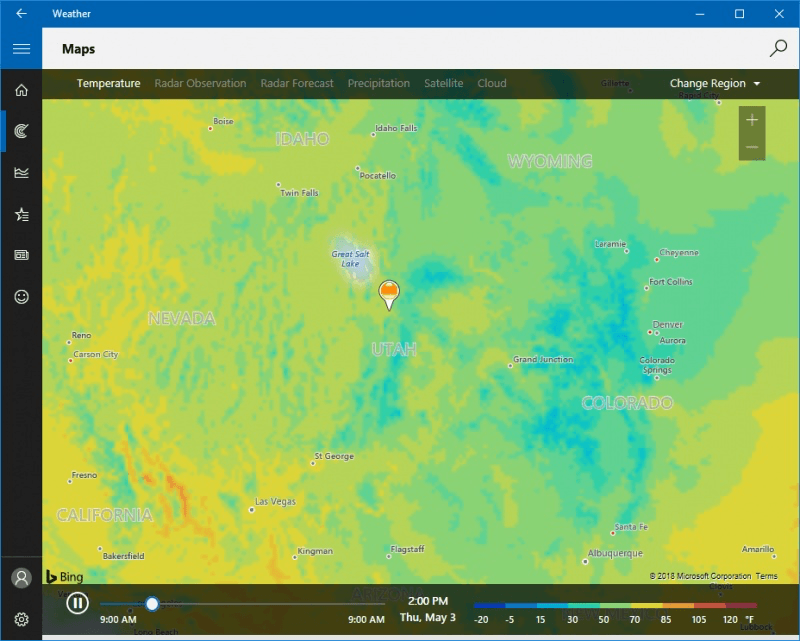
Abbildung 2. Der Abschnitt Radarvorhersage auf der Registerkarte Karten der Wetter-App.
Wenn Sie oben in der App auf den Link Temperatur klicken, zeigt Ihnen die Wetter-App die projizierte Vorhersage für die Temperatur in Ihrer Region für die nächsten 24 Stunden. Zusätzlich zu der Zeitleiste in jedem Abschnitt der Registerkarte „Karten“ wird eine Legende angezeigt, die zeigt, wie die Farben mit bestimmten Temperaturen korrelieren. (Siehe Abbildung 3.)
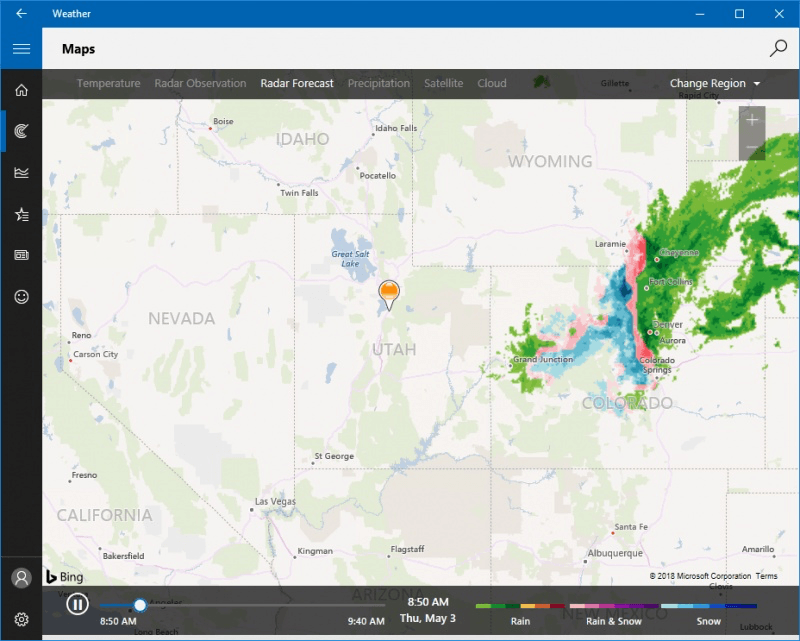
Abbildung 3. Der Abschnitt Temperatur auf der Registerkarte Karten der Wetter-App.
Durch Klicken auf den Link Niederschlag wird der Abschnitt Niederschlagsvorhersage der Wetter-App geöffnet. Ähnlich wie im Abschnitt Temperatur wird hier die projizierte Niederschlagsvorhersage für die nächsten 24 Stunden angezeigt.
Sie erhalten auch eine Legende, die die voraussichtliche Niederschlagsmenge pro Stunde anzeigt. (Siehe Abbildung 4.)
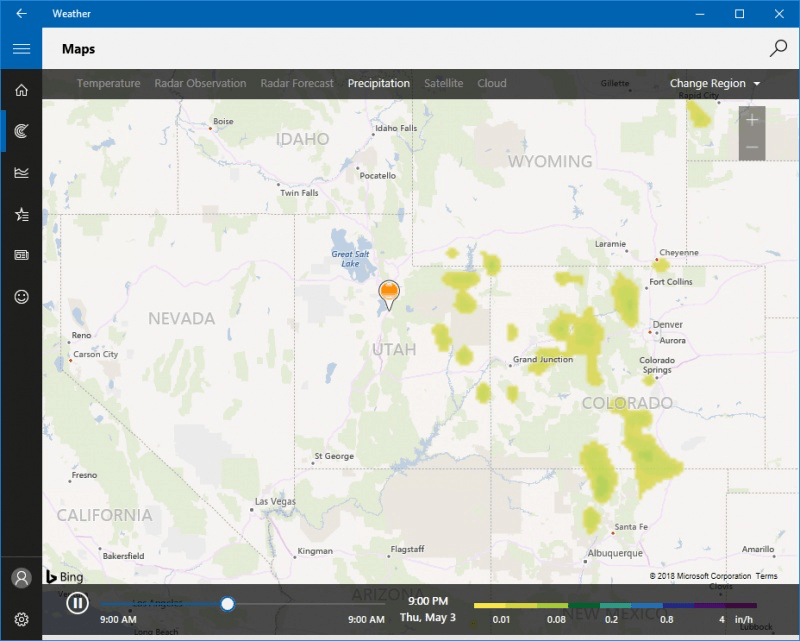
Abbildung 4. Der Abschnitt Niederschlag auf der Registerkarte Karten der Wetter-App.
Mit der Wetter-App können Sie die Wolkendecke in Ihrer Nähe anzeigen. Wenn Sie auf den Link Satellit klicken, wird der Abschnitt Satellit angezeigt, in dem die Wolkendecke des Tages zusammen mit einer pausenfähigen Zeitleiste angezeigt wird.
(Siehe Abbildung 5.)
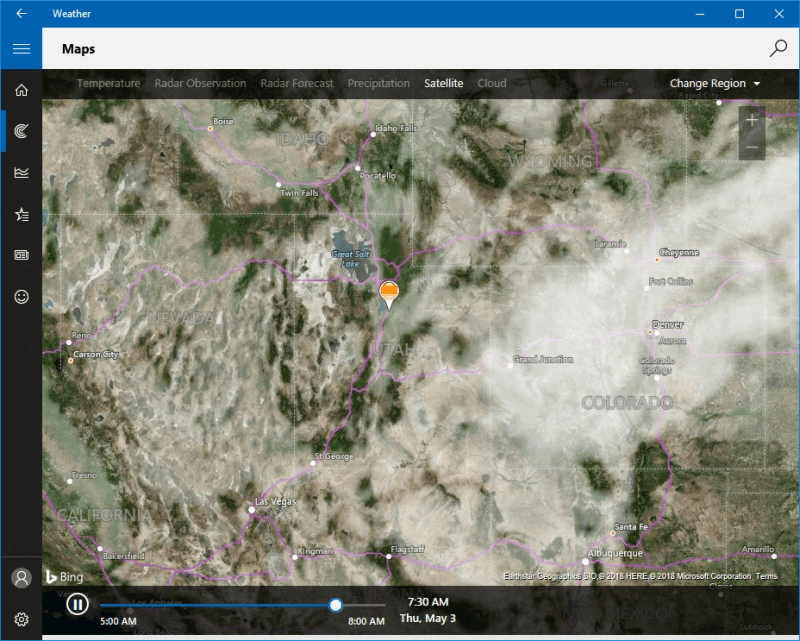
Abbildung 5. Der Abschnitt „Satellit“ auf der Registerkarte „Karten“ der Wetter-App.
Wenn Sie die prognostizierte Cloud-Abdeckung für Ihre Region anzeigen möchten, können Sie oben auf den Link Cloud klicken. Dieser Abschnitt zeigt Ihnen eine projizierte Schätzung der Wolkendecke für Ihr Gebiet für die nächsten 24 Stunden. (Siehe Abbildung 6.)
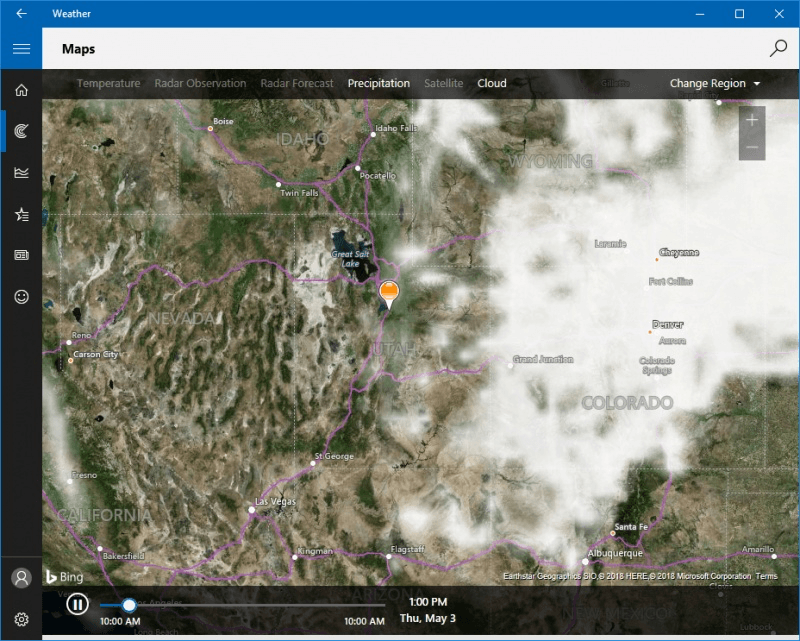
Abbildung 6. Der Cloud-Abschnitt auf der Registerkarte „Karten“ der Wetter-App.
In diesen sechs Abschnitten der Registerkarte „Karte“ der Wetter-App können Sie schnell und einfach eine visuelle Darstellung der Interaktion des Wetters mit Ihrer Region anzeigen. Es kann Ihnen helfen, Ihre Outdoor-Aktivitäten besser zu verstehen und Einblicke in sie zu gewinnen.
Dieser Tipp (13524) gilt für Windows 10.